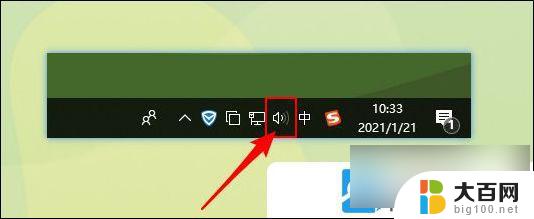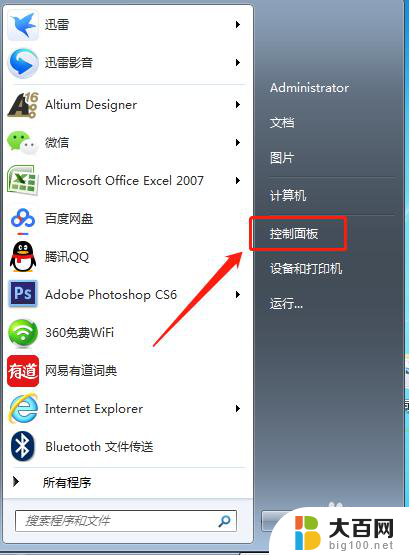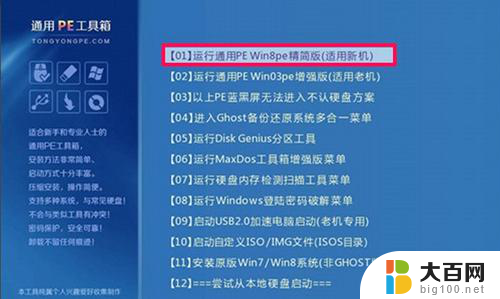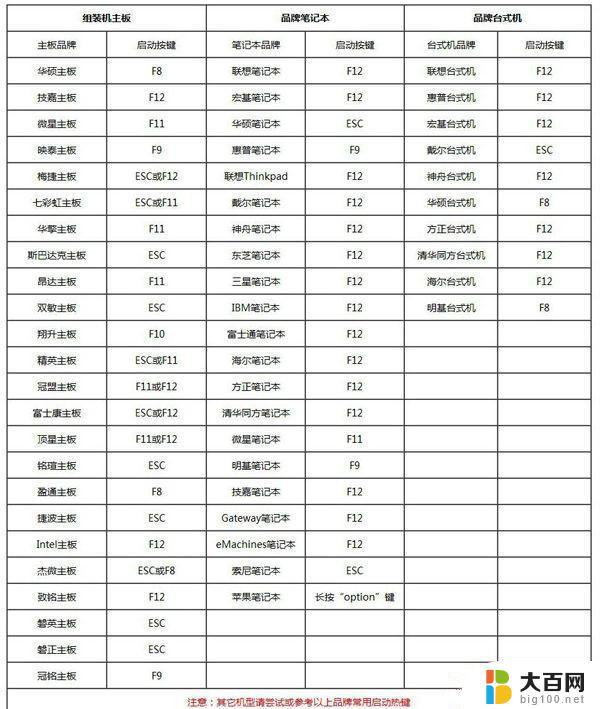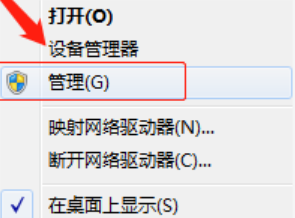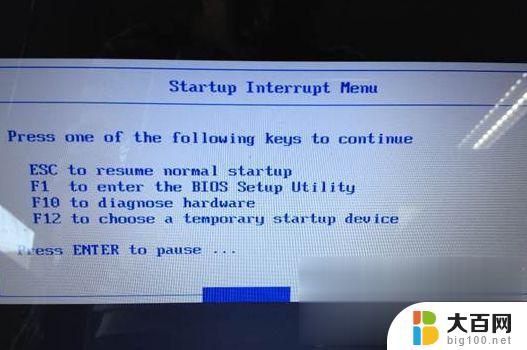重做系统后没有声音 win10系统重装后无法播放声音解决方法
重做系统后没有声音,近年来随着科技的不断发展,计算机成为我们生活中不可或缺的一部分,在使用过程中,我们也经常会遇到各种问题。其中之一就是在重装Windows 10系统后没有声音的困扰。当我们期待着享受高品质音效带来的愉悦时,却发现无论怎么调节都无法播放声音。这种情况不仅影响了我们的日常使用,还可能导致我们错过重要的音频信息。如何解决这个问题呢?本文将为大家介绍一些有效的方法,帮助大家解决重装系统后无声音的困扰。
操作方法:
1.设置声音相关属性。
在win10系统桌面上,声音图标。右键,声音。进入声音,扬声器这样的设备。双击打开属性窗口,在级别选项卡中,要保持喇叭状的按钮为正常状态;

2.设置麦克风相关属性。
如果是麦克风没声音的情况,就进入录制选项卡中的级别一栏。保持声音样的图标为正常状态;
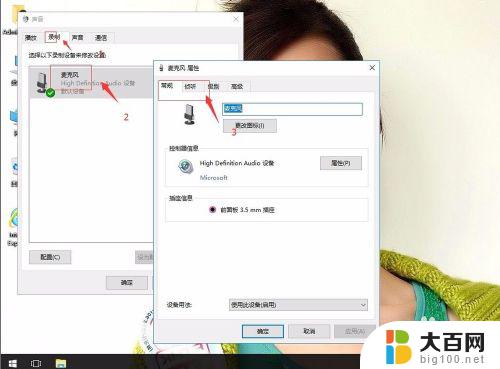
3.检查声卡驱动是否有问题。
单击此电脑,右键属性。进入设备管理器,查看声音、视频和游戏控制器一项中是否有带有黄色或红色叹号的项。如有过,请尝试更新声卡驱动;
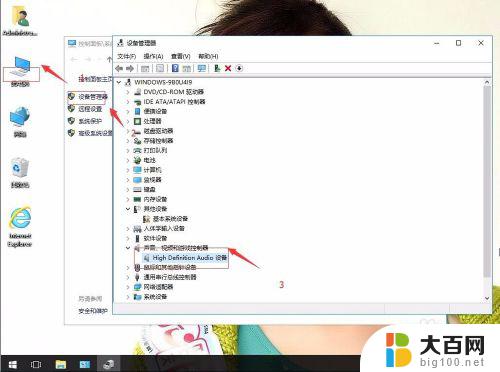
4.上面还没有解决的话。返回win10桌面上,开始菜单。右键,运行。
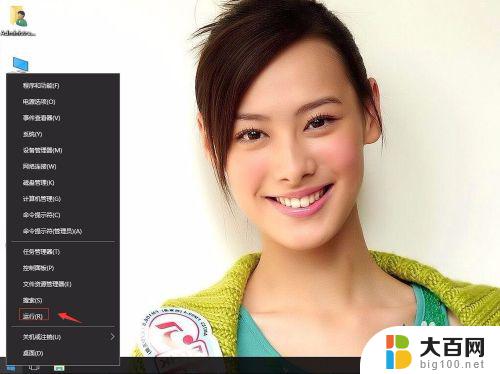
5.输入services.msc,确定。
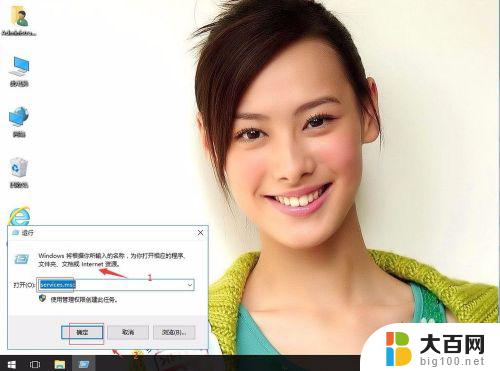
6.在服务中,找到Windows Audio服务。

7.右键,属性。

8.启动类型为自动。单击启动。然后再应用,确定。
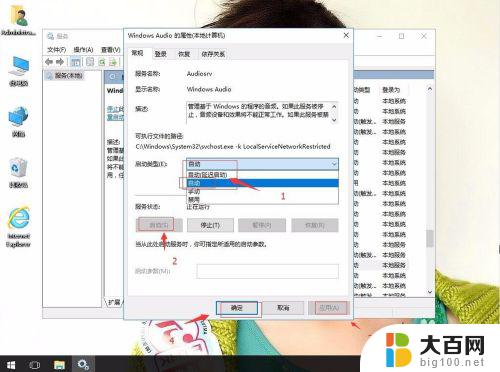
以上是关于重做系统后没有声音的全部内容,有遇到相同情况的用户可以按照小编的方法解决问题。